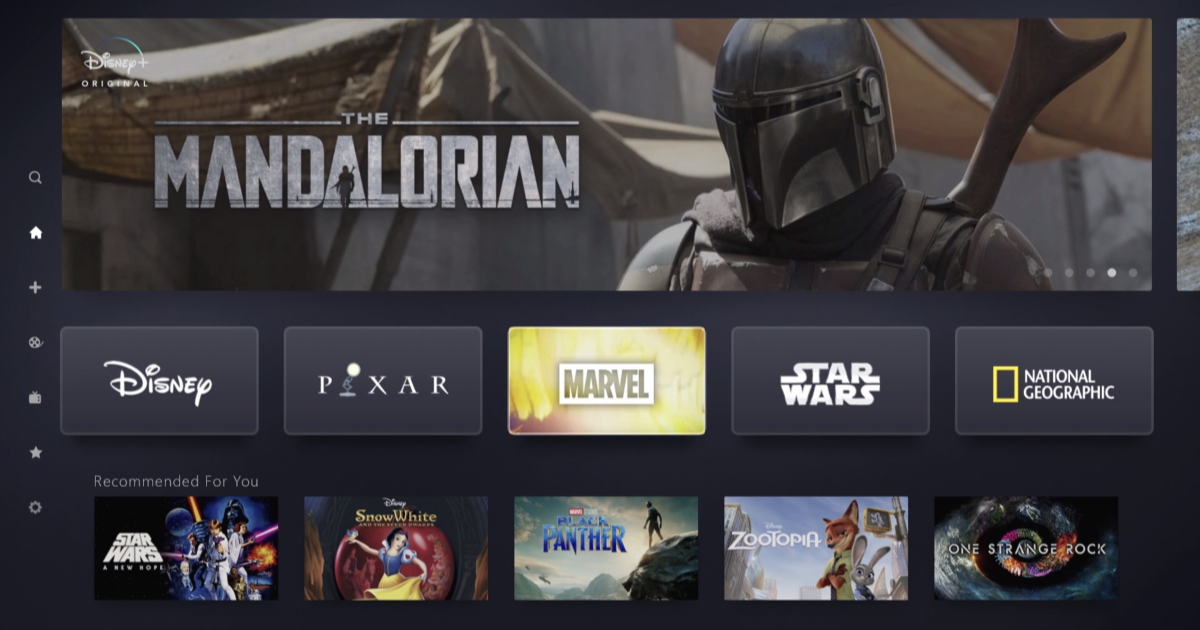விண்டோஸ் 10 க்கான பிஎஸ் 4 கன்ட்ரோலர் டிரைவரை எவ்வாறு இணைப்பது
கணினியில் கேமிங் செய்வது உண்மையில் நீங்கள் ஒரு விசைப்பலகை பயன்படுத்த நிர்பந்திக்கப்படுகிறீர்கள் என்று அர்த்தமல்ல. விண்டோஸ் 10 சிஸ்டம் கேம் கன்ட்ரோலர்களை ஆதரிக்கிறது, இருப்பினும், பொருந்தக்கூடியது ஒரு பிரச்சனையல்ல என்பதால் பெரும்பாலான பயனர்கள் எக்ஸ்பாக்ஸ் கட்டுப்படுத்தியை விரும்புகிறார்கள் என்பதை நீங்கள் காணலாம். உண்மையில், ஒரு எக்ஸ்பாக்ஸ் ஒன்றில் பிளேஸ்டேஷன் கட்டுப்படுத்தியைப் பயன்படுத்த விரும்பும் வீரர்கள் இன்னும் உள்ளனர். நல்லது, இது தனிப்பட்ட விருப்பத்தின் விஷயமாக இருக்கலாம் அல்லது அது அவர்கள் கையில் இருப்பதுதான். இந்த கட்டுரையில், விண்டோஸ் 10 க்கான பிஎஸ் 4 கன்ட்ரோலர் டிரைவரை எவ்வாறு இணைப்பது என்பது பற்றி பேசப்போகிறோம்.
எக்ஸ்பாக்ஸ் கட்டுப்படுத்தியைப் போலவே விண்டோஸ் 10 மெஷினுடன் இணைக்கும் இணைப்பு வாரியாக பிளேஸ்டேஷன் கட்டுப்படுத்திகள். இருப்பினும், அதற்கு சில விதிவிலக்குகள் உள்ளன.
விண்டோஸ் 10 க்கான பிஎஸ் 4 கன்ட்ரோலர் டிரைவரை எவ்வாறு இணைக்க முடியும்
பிஎஸ் 4 கட்டுப்படுத்திகள் அடிப்படையில் கம்பி மற்றும் வயர்லெஸ் மாடல்களில் வருகின்றன, அவை இரண்டும் விண்டோஸ் 10 கணினியிலும் பயன்படுத்தப்படலாம்.
யூ.எஸ்.பி போர்ட் மூலம் இணைக்கவும் | ps4 கட்டுப்படுத்தி இயக்கி
விண்டோஸ் 10 ஒரு கம்பி டூயல்ஷாக் கன்ட்ரோலர் மற்றும் பல வகையான பிஎஸ் 4 மற்றும் பிஎஸ் 3 கட்டுப்படுத்திகளுக்கு சொந்த ஆதரவைக் கொண்டுள்ளது.
- நீங்கள் கட்டுப்படுத்தியை இணைக்க வேண்டும் மூலம் உங்கள் கணினிக்கு யூ.எஸ்.பி போர்ட் .
- காத்திருங்கள் சாதனத்தைக் கண்டறிய விண்டோஸ் 10 , பின்னர் இயக்கிகளை நிறுவவும் இதற்காக.
- உங்களுக்குச் சொல்லும் ஒரு வரியில் நீங்கள் காண்பீர்கள் சாதனம் தயாராக உள்ளது . ஒரு விளையாட்டைத் திறந்து, பின்னர் விளையாடத் தொடங்குங்கள்.
விண்டோஸ் 10 புளூடூத் மூலம் இணைக்கவும்
வயர்லெஸ் பிஎஸ் 4 கட்டுப்படுத்தி புளூடூத் மூலம் விண்டோஸ் 10 கணினியுடன் இணைக்க முடியும்.
- திற அமைப்புகள் பயன்பாடு மற்றும் தெஹ்ன் தலை சாதனங்கள்> புளூடூத் .
- உங்கள் என்பதை உறுதிப்படுத்திக் கொள்ளுங்கள் புளூடூத் இயக்கத்தில் உள்ளது .
- தட்டவும் ‘புளூடூத் அல்லது பிற சாதனத்தைச் சேர்க்கவும்’ பொத்தானை.
- மெனுவில், நீங்கள் தட்ட வேண்டும் புளூடூத் .
- கட்டுப்படுத்தி இயக்கத்தில் இருப்பதை உறுதிசெய்து, தட்டவும் பிளேஸ்டேஷன் + பகிர் இணைத்தல் பயன்முறையில் நுழைய பொத்தான்கள் ஒன்றாக.
- தி கட்டுப்படுத்தி பின்னர் மெனுவில் தோன்றும் உங்கள் விண்டோஸ் 10 கணினியில். இப்போது இணைக்க அனுமதிக்கவும்.
- இணைக்கப்படும்போது, அதைப் பயன்படுத்தத் தொடங்கலாம் விளையாடு .
DS4Windows | வழியாக இணைக்கவும் ps4 கட்டுப்படுத்தி இயக்கி
ஒரு பிஎஸ் 4 கட்டுப்படுத்தி, அது கம்பி அல்லது வயர்லெஸ் என்றாலும், சொந்த யூ.எஸ்.பி போர்ட் அல்லது புளூடூத் வழியாக கணினியுடன் இணைக்க முடியும். ஆனால், எப்போதும் விதிவிலக்குகள் இருக்கும். இணைக்க முடியாத பிஎஸ் 4 கட்டுப்படுத்தி உங்களிடம் இருந்தால், டிஎஸ் 4 விண்டோஸ் எனப்படும் பயன்பாட்டைப் பயன்படுத்தவும்.
- என்பதை உறுதிப்படுத்திக் கொள்ளுங்கள் கட்டுப்படுத்தி இணைக்கப்படவில்லை அமைப்புக்கு.
- பின்னர் பதிவிறக்கம் செய்து இயக்கவும் DS4 விண்டோஸ் .
- இப்போது கோப்புறையை பிரித்தெடுக்கவும் DS4Windows.exe கோப்பை இயக்கவும் .
- நீங்கள் விரும்பும் இடத்தை தேர்வு செய்யவும் சுயவிவரத்தை சேமிக்கவும் நிரல் கோப்புகள் அல்லது AppData.
- தட்டவும் ‘டி.எஸ் 4 டிரைவரை நிறுவவும்’ .
- இயக்கி நிறுவ அனுமதிக்கவும், பின்னர் கணினியை மறுதொடக்கம் செய்யுங்கள் .
- பயன்பாட்டை இயக்கவும் மற்றும் கட்டுப்படுத்தியை இணைக்கவும் (அது கம்பி என்றால்) அல்லது நீங்கள் பிஎஸ் 4 மற்றும் பகிர் பொத்தானை அழுத்திப் பிடிக்கலாம் (அது வயர்லெஸ் என்றால்).
- தலை பயன்பாட்டில் கட்டுப்பாட்டு தாவல் , அது கட்டுப்படுத்தியைக் காட்ட வேண்டும். நீங்கள் இப்போது இதைப் பயன்படுத்தலாம் விளையாட்டுகளையும் விளையாடுங்கள் .
விண்டோஸ் 10 இலிருந்து பிஎஸ் 4 கட்டுப்படுத்தியை அணைக்க / துண்டிக்க விரும்பினால், இந்த எளிய வழிமுறைகளைப் பின்பற்றவும்:

- முதலில், திறக்கவும் DS4 விண்டோஸ் கிளிக் செய்யவும் நிறுத்து .
- க்குச் செல்லுங்கள் அமைப்புகள்> சாதனங்கள்> புளூடூத் பின்னர் புளூடூத்தை ஆன் மற்றும் ஆஃப் செய்யவும்.
- உங்கள் பிஎஸ் 4 கட்டுப்படுத்தியை மீண்டும் இணைக்க விரும்பினால், டிஎஸ் 4 விண்டோஸைத் தொடங்கி, உங்கள் கட்டுப்படுத்தியில் உள்ள பிஎஸ் பொத்தானைத் தட்டவும்.
InputMapper | வழியாக இணைக்கவும் ps4 கட்டுப்படுத்தி இயக்கி
டிஎஸ் 4 விண்டோஸ் ஒரு பிஎஸ் 4 கட்டுப்படுத்தியை இணைக்க முடியும், இருப்பினும், மீண்டும் விதிவிலக்குகள் இருக்கலாம். அவ்வாறான நிலையில், நீங்கள் முயற்சிக்கக்கூடிய மற்றொரு பயன்பாடும் உள்ளது.
- முதலில், நீங்கள் பதிவிறக்கி நிறுவ வேண்டும் உள்ளீட்டு மேப்பர் .
- பயன்பாட்டை இயக்கவும் பின்னர் அதை அனுமதிக்கவும் ‘ஸ்கார்லெட்.குரஷ் புரொடக்ஷன்ஸ் சிஸ்டம் சாதனங்கள்’ என்ற பெயரில் இயக்கியை நிறுவவும் .
- இது நிறுவப்பட்டதும், உங்கள் கணினியுடன் கட்டுப்படுத்தியை இணைக்கவும் புளூடூத் அல்லது யூ.எஸ்.பி போர்ட் மூலம், உங்களிடம் எந்த வகை உள்ளது.
- இப்போது InputMapper பயன்பாட்டைத் திறக்கவும் கட்டுப்படுத்தி அதில் தோன்ற வேண்டும் . பயன்பாட்டில் நீங்கள் கட்டுப்படுத்தியை உள்ளமைக்கலாம் அல்லது நீங்கள் விளையாடும் விளையாட்டிலும் இதைச் செய்யலாம்.
விளையாட்டுகளில் கட்டுப்படுத்திகளை உள்ளமைக்கவும் | ps4 கட்டுப்படுத்தி இயக்கி
மேலே உள்ள முறைகள் அடிப்படையில் பிஎஸ் 4 கட்டுப்படுத்தியை விண்டோஸ் 10 கணினியுடன் இணைக்கின்றன. இது இணைக்கப்படும்போது, ஒரு விளையாட்டுக்குள் இது எவ்வாறு இயங்குகிறது என்பதை நீங்கள் தனிப்பயனாக்க வேண்டும். இது ஒரு பிஎஸ் 4 கட்டுப்படுத்தி என்பதால், எல்லா விளையாட்டுகளிலும் எல்லா பொத்தான்களும் ஒரே மாதிரியாக இயங்காது. ஒரு விளையாட்டில் கட்டுப்படுத்தி எவ்வாறு செயல்படுகிறது என்பதை மாற்ற அல்லது சரிபார்க்க, நீங்கள் இந்த படிகளை கீழே பின்பற்ற வேண்டும்.
- நீங்கள் உறுதி செய்ய வேண்டும் கட்டுப்படுத்தி இணைக்கப்பட்டுள்ளது அமைப்புக்கு.
- விளையாட்டைத் திறக்கவும் நீங்கள் கட்டுப்படுத்தி வழியாக விளையாட விரும்புகிறீர்கள் அதன் அமைப்புகளுக்குச் செல்லவும் .
- இப்போது தேடுங்கள் கட்டுப்படுத்தி அமைப்புகள் . ஒவ்வொரு விளையாட்டின் சொந்த அமைப்புகளின் அடிப்படையில் இவை வேறுபடுகின்றன. ஒரு விளையாட்டிற்கான கட்டுப்பாட்டு அமைப்புகளை நீங்கள் கண்டுபிடிக்க முடியாவிட்டால், அவர்கள் இருக்கும் இடத்தில் கூகிள்.
- அதன் மேல் கட்டுப்படுத்தி அமைப்புகள் திரை ஒரு விளையாட்டுக்குள், ஒவ்வொன்றும் மற்றும் பொத்தானை என்ன செய்கின்றன என்பதைப் பாருங்கள் , நீங்கள் விரும்பினால் அதை மாற்றவும். உள்ளமைவுகளைச் சேமிப்பதை உறுதிசெய்க.
- எல்லா விளையாட்டுகளுக்கும் இதை மீண்டும் செய்யவும் நீங்கள் விளையாட விரும்புகிறீர்கள்.

விளையாட்டுகள் & கட்டுப்படுத்தி ஆதரவு | ps4 கட்டுப்படுத்தி இயக்கி
பிசி கேம்களில் பொதுவாக கட்டுப்படுத்தி ஆதரவு இருக்கும். ஒரு கன்சோல் தளத்திற்கு ஒரு விளையாட்டு தலைப்பு வெளியிடப்பட்டதா இல்லையா என்பது உண்மையில் தேவையில்லை. இது உண்மையில் ஒரு கட்டுப்படுத்திக்கான ஆதரவைக் கொண்டிருக்கும். பழைய கேம்களுக்கு ஆதரவு இல்லை அல்லது அவை சமீபத்திய கட்டுப்படுத்திகளை ஆதரிக்காமல் போகலாம், இது போன்ற விளையாட்டுகள் கிடைக்கக்கூடிய கேம்களின் மிகச் சிறிய துணைக்குழுவாக இருக்கும்.
கட்டுப்படுத்தி ஆதரவு இல்லாத கேம்களுக்கு, நீங்கள் விளையாட்டை கட்டுப்படுத்தும் குறிப்பிட்ட விசைப்பலகை பொத்தான்களுக்கு கட்டுப்பாட்டு விசைகளை வரைபட இன்புட்மேப்பரைப் பயன்படுத்தலாம். InputMapper பல சுயவிவரங்களை ஆதரிக்கிறது, எனவே இது வெவ்வேறு விளையாட்டுகளுக்குச் செய்ய போதுமானதாக இருக்க வேண்டும். முடிவுகள் விளையாட்டின் அடிப்படையில் வேறுபடுகின்றன, அது உண்மையில் எவ்வளவு பழையது. நீங்கள் ஒரு விளையாட்டை விளையாடுவதற்கு ஒரு முன்மாதிரியைப் பயன்படுத்துகிறீர்கள் என்றால், InputMapper ஐப் பயன்படுத்துவதை விட, முன்மாதிரிக்குள் கட்டுப்படுத்தியை உள்ளமைப்பது நல்லது.
முடிவுரை
சரி, அவ்வளவுதான் எல்லோரும்! இந்த பிஎஸ் 4 கன்ட்ரோலர் டிரைவர் கட்டுரையை நீங்கள் விரும்புவீர்கள், மேலும் இது உங்களுக்கு உதவியாக இருக்கும் என்று நம்புகிறேன். இது குறித்த உங்கள் கருத்தை எங்களுக்குத் தெரிவிக்கவும். இந்த கட்டுரை தொடர்பான கூடுதல் கேள்விகள் மற்றும் சிக்கல்கள் உங்களிடம் இருந்தால். பின்னர் கீழேயுள்ள கருத்துகள் பிரிவில் எங்களுக்குத் தெரியப்படுத்துங்கள். நாங்கள் விரைவில் உங்களைத் தொடர்புகொள்வோம்.
இந்த நாள் இனிதாகட்டும்!
மேலும் காண்க: ps4 இல் discord - ps4 இல் discord ஐ எவ்வாறு நிறுவுவது.